Elements
FAQ
Bekijk hieronder de veelgestelde vragen. Waarschijnlijk kunnen de antwoorden je snel verder helpen.
Foutmeldingen
Waar kan ik de lijst met bekende fouten (known error list) vinden?
Je kunt de lijst met bekende fouten (known error list) vinden op onze support site.
Deze lijst bevat gedetailleerde informatie over de huidige bekende problemen en mogelijke oplossingen of tijdelijke workarounds.
Klik hier om de lijst te downloaden en te bekijken.
Geometrie
Ik wil een 2D CAD importeren, maar dit lukt niet goed. Hoe komt dit?
Er zijn een aantal eisen waaraan de CAD tekening moet voldoen. Wanneer er niet goed getekend is, kunnen er veel rode vlakken en punten ontstaan, die lastig zijn om achteraf te repareren. Let bijvoorbeeld op de volgende punten:
- De plattegrond moet enkellijnig zijn getekend. Wanneer er twee lijnen over elkaar getekend zijn, kan dit zorgen voor problemen.
- Zorg dat elke plattegrond een eigen laag heeft.
- Zorg ervoor dat alle lijnen een hoogte (z-waarde) van 0 hebben.
- Wanneer er meerdere tekenlagen zijn, zorg er dan voor dat de lijnen precies boven elkaar liggen. Hiermee voorkom je importproblemen.
Download het document met de 10 aandachtspunten bij het inlezen van een 2D-CAD Tekening in Vabi Elements.
Hoe kan ik achteraf de hoogte instellen van een verdieping?
Dit is mogelijk door alles boven deze verdieping omhoog te slepen, zoals in dit filmpje wordt voorgedaan:
Gebouwsimulatie
Waarom staat er als klimaatjaar 1906, wanneer ik bij klimaatbestand voor NEN5060 kies?
Wanneer gekozen is voor klimaatfile NEN 5060, wordt er met een samengesteld klimaatfile gerekend. Deze klimaatgegevens zijn betrokken op de klimatologische gegevens over de periode 1986 tot en met 2005 van meteorologiestation De Bilt.
Het jaar 1906 is in Vabi Elements als fictief jaar gekozen, omdat het samengestelde jaar geen jaartal heeft. Dit jaar is gekozen omdat het op een maandag begint. Er wordt dus gewoon gerekend met de gegevens uit 1986-2005.
Waarom heb ik zoveel PMV-onderschrijdingsuren, ondanks dat het niet kouder wordt dan 20°C?
De PMV eis conform de internationale norm NEN-EN-ISO 7730, maakt een theoretische weging op het percentage mensen die ontevreden (PPD) zijn over het comfort in de ruimte (figuur 1). Een negatieve PMV geeft aan dat mensen het te koud vinden en een positieve PMV geeft aan dat mensen het te warm vinden.
Wanneer het niet kouder wordt dan 20°C, kan het alsnog als koud worden ervaren door de mensen, waardoor er onderschrijvingsuren worden geteld.
Dit kan komen door een te lage CLO en MET waarde, dat je kunt aanpassen bij de Interne Warmte Productie Personen. Daarnaast kunnen grote ramen zorgen voor koude straling en zorgt ook de luchtvochtigheid ervoor hoe de aangenaam het binnenklimaat wordt ervaren. Het wordt aangeraden om je invoer hierop te controleren.
Ik krijg de melding Programma stopt – Subroutine pschrom.f Dry Bulb Temperature in K negatief, wat betekent dit?
Deze melding heeft te maken met een te hoog vochtgehalte in een ruimte. Dit kan worden veroorzaakt door een tekort aan of geen ventilatie met behandelde lucht, een hoge persoonsbelasting, een lage ruimtetemperatuur of veel infiltratie (vochtige buitenlucht). Wij raden dan aan om hier de invoergegevens op te controleren. Een eerste actie kan zijn om de WTW uit de luchtbehandeling te verwijderen en te controleren of de berekening dan wél doorgaat. Als er een WTW is toegepast is er namelijk een controle op de retourconditie. Vervolgens kunnen in de uitvoer de ruimten gezocht worden waar de te hoge RV waarden optreden en wanneer. In de daguitvoergrafiek van de betreffende ruimtenen kan dan waarschijnlijk de oorzaak gevonden worden. Bijvoorbeeld wél persoonsbelasting maar geen ventilatie.
Een andere mogelijke oorzaak is een U-waarde van 6W/m²K of hoger, of het gebruik van meer dan één spouw in de constructie. Ook kan het opnemen van metaal in de constructie deze melding veroorzaken.
Wat gebeurt er als ik een ruimte niet meereken?
Wanneer een ruimte niet wordt doorgerekend, wordt deze gezien als identieke ruimte t.o.v. de aanliggende wel door te rekenen ruimte.
Het wordt echter wel aangeraden om alle omliggende ruimten door te rekenen voor een nauwkeuriger resultaat.
Mijn berekening duurt erg lang. Wat kan ik doen om de rekentijd te verkorten?
Een lange rekentijd kan veel oorzaken hebben. Het loont al om goed naar de meldingen tijdens het rekenen te kijken.
De rekentijd kan vanuit de geometrie komen. Een geometrie met veel oriëntaties zorgt voor meer rekentijd. Dit kan komen doordat getracht is om een ronde gevel te modelleren door middel van veel kleine vlakken met ieder een eigen oriëntatie. Maar ook als er niet “netjes” getekend is en er dus kleine verschillen in oriëntatiehoek zijn, zoals 89.99°, 90.00° en 90.01°, doet zich dit voor. Ook dit zorgt voor veel oriëntaties en dus meer rekentijd. Verder is het nuttig om overbodige lijnen te verwijderen: hoe meer vlakken, hoe meer rekentijd.
De rekentijd kan ook verhoogd worden door installatietechnische aspecten, zoals de aanwezigheid van vloerverwarming, vloerkoeling of betonkernactivatie. Dit resulteert in aanzienlijk meer benodigde rekentijd. Maar ook het toepassen van ongelimiteerde vermogens bij afgifteapparaten of opwekkers zorgt voor veel zogenaamde iteraties. Hier kan het dus nuttig zijn om tóch vermogens op te geven.
Maar uiteraard zorgen grote projecten met veel ruimtes, die allemaal worden doorgerekend, voor “lange” rekentijden. Het kan dan schelen om voor de conceptkeuze maar een beperkt aantal ruimten door te rekenen.
Warmteverlies
Mijn warmteverlies berekening met de ISSO 51/53/57 uit 2012 wijkt af van de nieuwe warmteverliesnorm uit 2017. Waar komen deze verschillen vandaan?
Er zijn in de nieuwe norm veel wijzigingen doorgevoerd ten opzichte van de oude norm, waaronder een correctie op de ontwerpbuitentemperatuur aan de hand van de tijdsconstante van het gebouw.
Een overzicht van de wijzigingen vind je hier.
Hoe voer ik een onverwarmde ruimte in?
Om voor een onverwamde ruimte de balanstemperatuur te laten berekenen dient er in het sjabloon ruimte-eisen geen temperatuur ingevuld te worden, maar “standaard”. En in het afgiftesjabloon dient geen afgifteapparaat voor warmte aanwezig te zijn. Tussen twee onverwarmde ruimten wordt geen warmteuitwisseling gerekend. Als er een verwarmingsbatterij aanwezig is in de luchtbehandelingskast dan wordt voor verblijfsruimten en -gebieden gerekend met luchtverwarming. Dan wordt er géén balanstemperatuur uitgerekend. Als dat niet gewenst is dan dient in het sjabloon gebruik een ander type gekozen te worden.
Wat gebeurt er als ik een ruimte niet mee reken?
Wanneer je een ruimte niet laat meerekenen in je warmteverlies berekening, krijgt deze ruimte de ruimtetemperatuur die bij het sjabloon ruimte-eisen is ingevuld en is gekoppeld aan de ruimte. Betreft deze aangrenzende ruimte een onverwarmde ruimte dan wordt gerekend met de berekende balanstemperatuur in de onverwarmde ruimte.
De temperatuur van de vertrekken van een aangrenzend pand zijn anders dan ik zou verwachten i.c.m. de rc-waarde die ik bij mijn constructies heb ingevuld (ISSO 51 H4.5). Hoe kan dit?
Er wordt bij het bepalen van de temperatuur van de aangrenzende panden gekeken naar de waarden die zijn ingevuld onder Eigenschappen-Gebouwen. Wanneer je op het potloodje klikt, kun je de gemiddelde rc-waarde invullen.
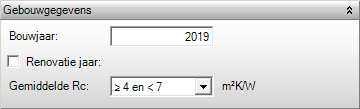
Het aantal woningen wordt bepaald aan de hand van de geometrie. De woningen moeten dan als verwarmde zones worden ingevoerd.
Ik maak gebruik van WTW in mijn luchtbehandelingskast, maar toch heb ik een heel hoog ventilatieverlies. Hoe komt dit?
Dat kan komen doordat er in de luchtbehandelingskast bij vorstbeveiliging niet gekozen is voor voorverwarming buitenlucht.
Wanneer gekozen is voor geen/onbekend vorstbeveiliging of door middel van terugtoeren/tijdelijke onbalans, zal worden gerekend met de ontwerp-buitenluchttemperatuur, waardoor een groot ventilatieverlies ontstaat.
Wanneer ik het opwekkingsvermogen van mijn ruimten optel, kom ik op een andere waarde uit dan bij het gebouwtotaal staat aangegeven. Waar komt dit verschil tussen aansluitvermogen en totaal transmissieverlies vandaan?
Op ruimteniveau bepaal je het op te stellen afgifte-apparaat: wat moet deze kunnen afgeven.
Op gebouwniveau bepaal je wat de opwekker voor het hele gebouw moet kunnen leveren.
De verschillen zijn als volgt:
- Benodigd voor bepaling van lokale afgifte-apparaten en lokale installatie
- Geen warmte naar buiten afgegeven door vloer- en wandverwarming
Systeem B/D
- Maximaal infiltratieverlies
- Lucht komt al verwarmd in de ruimte
- Maximale ventilatie
- Benodigd voor bepaling centrale installatie, zoals CV, WKO, LBK etc.
- Warmte naar buiten afgegeven door vloer- en wandverwarming
Systeem B/D
- Infiltratieverlies x fractie z
- Voorverwarming lucht (wordt centraal voorverwarmd)
- Ventilatie volgens VLA-methodiek
Koellast
Waarom staan er geen resultaten en/of is de maximale koellast 0W?
Controleer bij Sjablonen Afgiftesysteem of in het blok Afgifte-apparaten het vinkje aanstaat “Koeling aanwezig”. Wanneer dit vinkje aanstaat, worden de ruimtes gekoppeld aan dit afgifte sjabloon meegenomen voor de koellastberekening.
Waarom schakelt de zonwering niet?
- Controleer bij Sjablonen Gebouwregelingen of in het blok Schakelniveau zonwering op ‘Geregeld’ staat.
- Controleer of dit Sjabloon Gebouwregelingen gekoppeld is aan het gebouw bij Eigenschappen Gebouwen
- Controleer of er zonwering aanwezig is in de toegepaste ramen bij Hulpmiddelen Constructies
Kan ik zelf een buitentemperatuur invullen?
Er kunnen geen buitencondities ingevoerd worden. De koellastnorm verwijst naar de klimaatjaren volgens NEN5060, dit betreft het Nederlandse klimaat. Er mag niets anders gebruikt worden. In gebouwsimulatie kan dit wel!
Maar in koellast zou je met een truc de buitentemperatuur kunnen beïnvloeden zonder dat de zoninstraling vervalt: Buitenconditie in koellast
EPG
Wat zijn aandachtspunten bij het opzetten van een EPG project?
Bekijk het artikel met alle aandachtspunten voor EPG om je berekening goed te laten slagen.
Trainingen
Verzorgt Vabi ook trainingen met Vabi Elements?
Ja, Vabi verzorgt inleidende trainingen voor een vliegende start “Wegwijs in het platform“. Maar ook trainingen die de methodiek en software combineren zoals “Gebouwsimulatie: comfort en energie” of “Warmteverlies & Koellast“. Daarnaast zijn er op maat afgestemde trainingen op locatie mogelijk.
Naast deze trainingen hebben we ook een Online Academy waar je zelf de basis kan leren van Elements.
Licentie
Hoe lang is de looptijd mijn abonnement (licentieovereenkomst)?
Licentieovereenkomsten worden altijd aangegaan voor het resterende deel van het kalenderjaar en het daarop volgende kalenderjaar, dus maximaal 2 jaar. Hierna worden abonnementen stilzwijgend verlengt. Facturering geschiedt voorafgaand aan ieder kalenderjaar.
Welke services zijn er in mijn abonnement inbegrepen?
Als klant bij Vabi maak je altijd kosteloos gebruik van onze zekerheden.
- Methodiek updates zodat je altijd conform de laatste wet- & regelgeving werkt
- Features updates, zonder nieuwe aanschaf, om jouw werk leuker en makkelijker te maken
- Er staat altijd een inhoudelijk expert voor je klaar voor persoonlijk advies met Vabi Elements
- Inclusief gratis update trainingen bij de Vabi Academy te Delft en je kan gebruik maken van onze handige Online Academy.
Zijn er verschillende soorten licenties?
Je bestelt altijd eerst een basislicentie per module die je mag gebruiken op maximaal 2 pc’s binnen jouw bedrijf. Bij meer pc’s betaal je een gereduceerd tarief met de extra pc licentie per module.
Op hoeveel pc's mag ik een licentie gebruiken?
Elk bedrijf dient altijd een basislicentie af te nemen. Met de basislicentie maak je gebruik van software op maximaal twee pc’s binnen het bedrijf. Vanaf de derde pc heb je extra werkplek licenties nodig.
Voorbeeld: Je wil de Vabi Elements Warmteverlies op 3 pc’s gebruiken. Dan heb je één basislicentie (voor de eerste twee pc’s) en één extra werkpleklicentie nodig.
Hoe kan ik mijn licentie stopzetten/opzeggen?
We zien je natuurlijk niet graag vertrekken, maar je kunt je licentie stopzetten door een mail te sturen naar sales@vabi.nl. Het is handig om te weten dat licentieovereenkomsten tot het einde van het kalenderjaar lopen.
Installatie en activatie
Ik wil Vabi Elements op een andere computer installeren, hoe doe ik dit?
Om een werkplek weer vrij te geven, moet je Vabi Elements de-installeren. Lukt het niet om Elements te de-installeren? Bel dan met onze servicedesk. Per juli 2018 is het licentiesysteem gewijzigd naar een licentie per windows-account. Op deze manier kan één gebruiker werken met verschillende hardware. Echter kan op slechts één plek tegelijkertijd worden gewerkt met Vabi Elements.
Hoe installeer ik Vabi Elements?
Volg de volgende stappen om Vabi Elements te installeren:
- Download Vabi Elements en open de gedownloade setup.
- Selecteer je taal en klik op OK. Deze taalinstelling is bedoeld voor de setup en heeft geen invloed op de taalselectie in het programma Vabi Elements zelf. Klik op Volgende.
- Lees de licentieovereenkomst aandachtig door en accepteer de overeenkomst.
- Kies de installatiemap waar je Vabi Elements wenst te installeren en klik op Installeren. Hij zal standaard in %programfiles%\Vabi\Elements\ geïnstalleerd worden.
Het programma wordt nu geïnstalleerd. De setup die van het internet gedownload is zal tijdens de installatie contact proberen te maken om de laatste versie van DirectX te zoeken. Afhankelijk van uw internetverbinding kan dit iets langer duren. Selecteer, indien gewenst en indien mogelijk, de onderdelen die je wil installeren en klik op Volgende. - Geef de installatie eventueel een andere naam, welke terug gevonden kan worden in de Windows software lijst. Klik op Volgende.
- Kies waar je extra snelkoppelingen naar Vabi Elements wilt. Klik op Volgende.
- Klik op Installeren. Het programma wordt nu geïnstalleerd.
- Je kunt nu kiezen om direct Vabi Elements te starten. Daarna kun je de setup afsluiten door op voltooien te klikken.
Bij een update zal de centrale bibliotheek niet verloren gaan. Bij een update wordt echter wel geadviseerd de centrale bibliotheek te backupen voordat de vorige versie van Vabi Elements verwijderd wordt (stap 2).
Hoe activeer ik modules in Vabi Elements?
- Ga naar Extra-Activatiescherm
- Vul je licentiegegevens in
Het klantnummer is een zes cijferige code van je bedrijf (invoeren zonder KN en eventueel met een extra 0 op het einde.
Je technisch beheerder heeft gebruikersaccounts aangemaakt. Vul het e-mailadres in wat bij jouw gebruikersaccount hoort. Hiermee kun je ook inloggen op het klantportaal.
Vul je wachtwoord in. Ben je deze vergeten? Ga dan naar user.vabi.nl en vraag opnieuw je wachtwoord aan.
- Selecteer de modules die je wilt activeren en klik op Activeer/update.
- De modules zijn nu geactiveerd.
Je moet verbonden zijn met het internet om Vabi Elements te kunnen activeren.
Wat zijn de aanbevolen systeemvereisten voor Vabi Elements?
In de onderstaande tabel staan de minimale en de aanbevolen systeemeisen. Om zo goed mogelijk met Vabi Elements te kunnen werken, wordt aangeraden om te kiezen voor de specificaties van Medium of High performance.
| Minimaal | Medium performance | High performance | |
| Windows versie | Windows 8 | Windows 10 | Windows 10 |
| Type opslag | HDD | SSD | SSD |
| Processor | Intel core i3 (dual core) | Intel core i5 (quad core of hoger) | Intel core i7 |
| Intern werkgeheugen RAM | 4 GB | 8 GB | 16 GB |
| Videokaart | standaard onboard videokaart van de processor | standaard onboard videokaart van de processor | 2GB of 4GB videokaart |
| Software | .NET framework versie 4.7.2 | .NET framework versie 4.7.2 | .NET framework versie 4.7.2 |
| DirectX 9 of later (aanbevolen) of OpenGL 3.0 | DirectX 9 | DirectX 9 |
Is de software ook in het Engels beschikbaar?
Jazeker, in de bovenste menubalk is er een optie “extra” als je hier voor “voorkeuren” kiest dan kun je onder “Algemeen” de “Taal” van Nederlands naar Engels zetten.
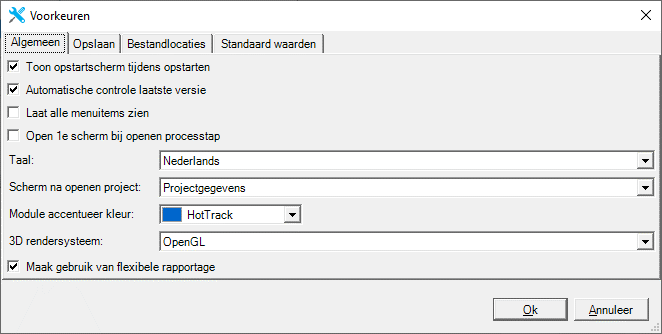
Vervolgens kun je in ditzelfde scherm onder “Bestandlocaties” voor de Centrale bibliotheek VabiLibrary-nl.vl vervangen door VabiLibrary-en.vp.
Als de taal op Engels staat dan zal de functietoets F1, vanuit de software direct naar de oorspronkelijke on-line-help in het Engels leiden.
De meest recente Engelse handleiding vind je hier in pdf: Engelse handleiding
Is the software available in the English language?
Yes, in the top menu you choose the option “extra” and at “voorkeuren” you choose “Algemeen”. Here you can set at “Taal” the language from “Nederlands” to “Engels.
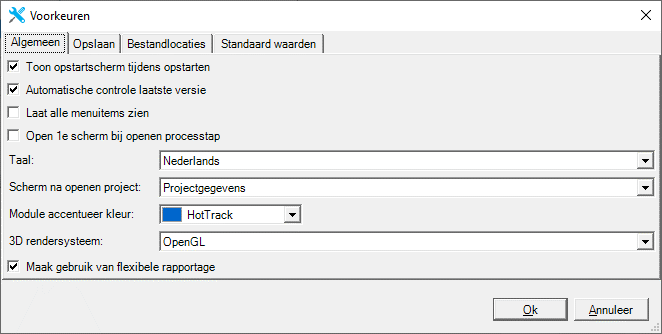
It is also neccesary to go to “Bestandlocaties” and set the library to English: instad of VabiLibrary-nl.vl you choose VabiLibrary-en.vp.
If the language is set to English the [F1] button will open the former on-line-help in English.
The most recent English manual in pdf: English manual
